
- •Оглавление
- •2.1.2.10. «Изучение процессов, потоков, дескрипторов и реестра Windows»
- •Часть 1. Изучение процессов.
- •Часть 2. Изучение потоков и дескрипторов.
- •Часть 3. Изучение реестра Windows.
- •2.2.1.10. «Создание учётных записей пользователей»
- •Часть 1. Создание новой локальной учетной записи пользователя.
- •Часть 2. Просмотр свойств учётной записи пользователя.
- •Часть 3. Изменение локальных учётных записей пользователей.
- •2.2.1.11. «Использование Windows PowerShell»
- •2.2.1.12. «Диспетчер задач Windows»
- •Часть 1. Работа на вкладке Processes.
- •Часть 2. Работа на вкладке Services
- •Часть 3. Работа на вкладке Performance
- •2.2.1.13. «Мониторинг системных ресурсов в Windows и управление ими»
- •Часть 1. Запуск и установка службы Routing and Remote Access.
- •Часть 2. Работа со служебной программой Computer Management.
- •Часть 3. Настройка компонента «Администрирование»
Часть 2. Работа со служебной программой Computer Management.
Щелкните Control Panel > Administrative Tools. Выберите Computer Management.
Откроется окно Computer Management. Разверните все три категории, щелкнув по стрелке рядом с пунктом System Tools (рис.50).
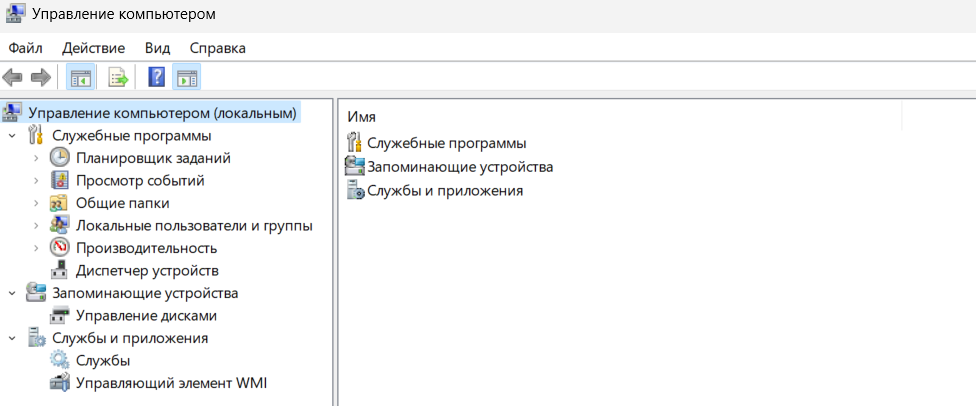
Рисунок 50 – Управление компьютером
Щелкните стрелку рядом с пунктом Event Viewer, а затем стрелку рядом с пунктом Windows Logs. Выберите System (рис.51).
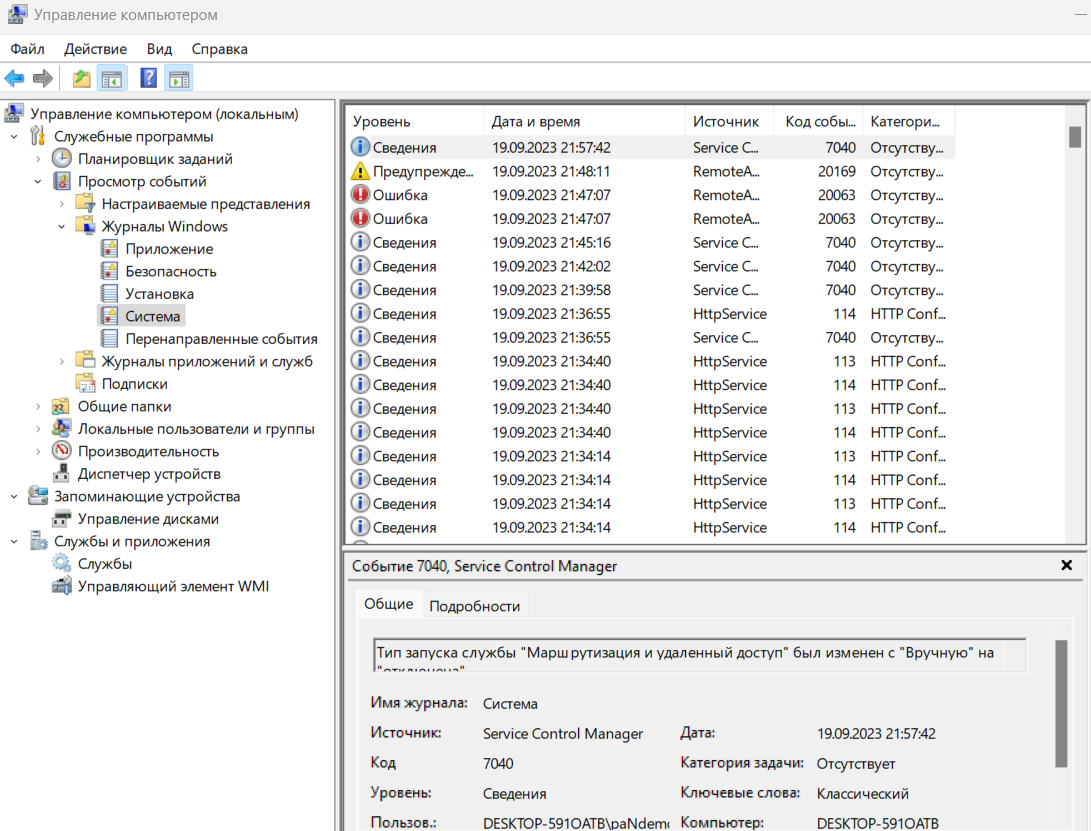
Рисунок 51 – Просмотр журнала
Откроется окно Event Properties для первого события. Нажмите клавишу стрелка вниз, чтобы найти событие для службы Routing and Remote Access. Вы должны найти четыре события, описывающие порядок запуска и остановки службы Routing and Remote Access (рис.52).
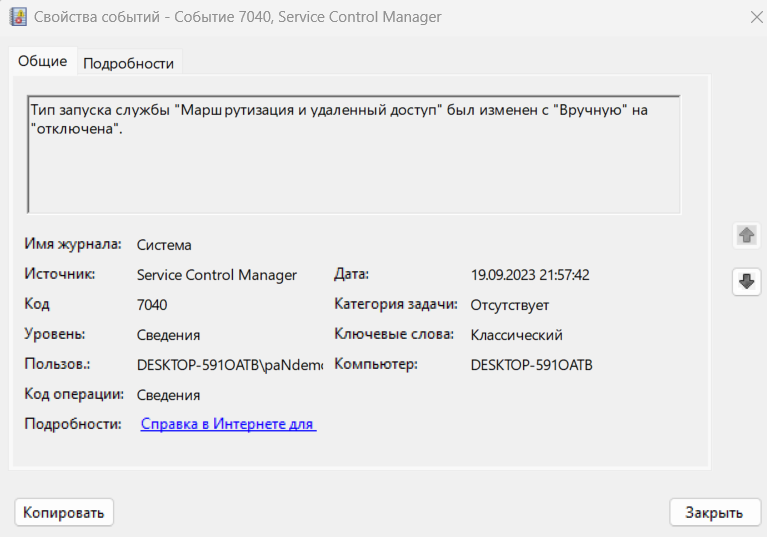
Рисунок 52 – Просмотр события
Закройте все открытые окна.
Часть 3. Настройка компонента «Администрирование»
Выберите Control Panel > Administrative Tools > Performance Monitor. Откроется окно Performance Monitor. Разверните раздел Data Collector Sets. Щелкните правой кнопкой мыши User Defined и выберите New > Data Collector Set (рис.53).
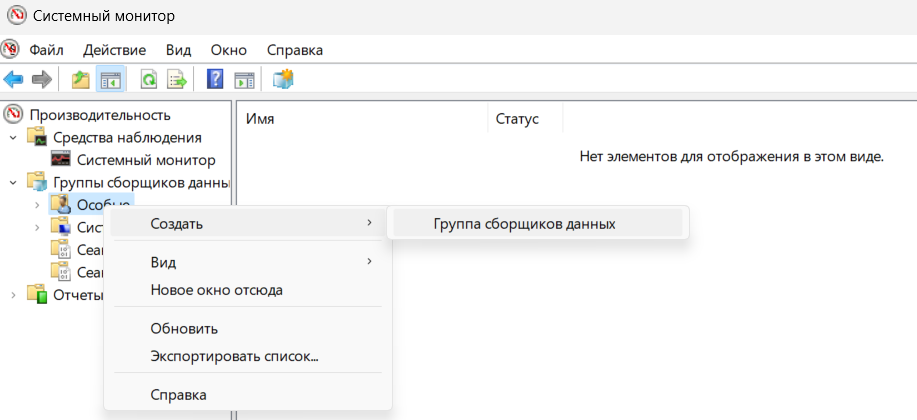
Рисунок 53 – Создание группы сборщиков данных
Откроется окно Create new Data Collector Set. В поле «Имя» введите Журналы памяти. Выберите переключатель. Создать вручную (для опытных) и щелкните Далее (рис.54).
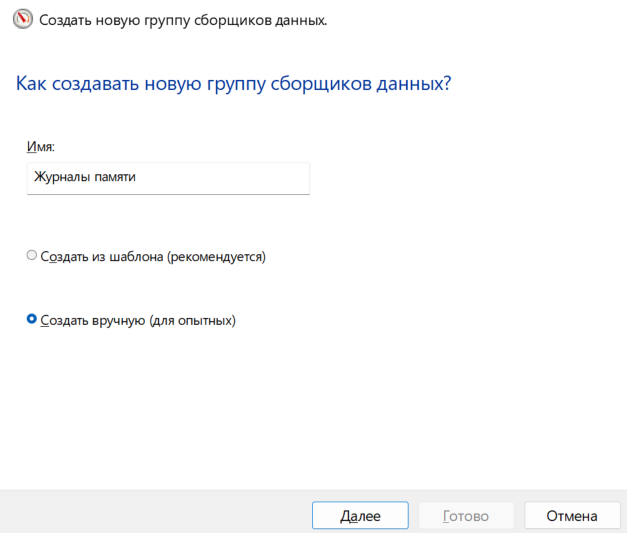
Рисунок 54 – Создание группы сборщиков данных вручную
Открывается экран What type of data do you want to include? (Какой тип данных необходимо использовать?). Выберите флажок Performance counter и нажмите Next (рис.55).
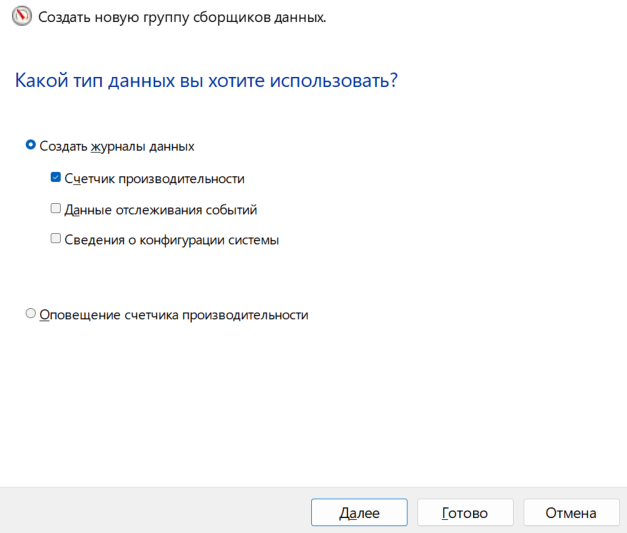
Рисунок 55 – Выбор типа данных
Открывается экран Which performance counters would you like to log? (Какие счетчики производительности следует записывать в журнал?). Нажмите Добавить (рис.56).
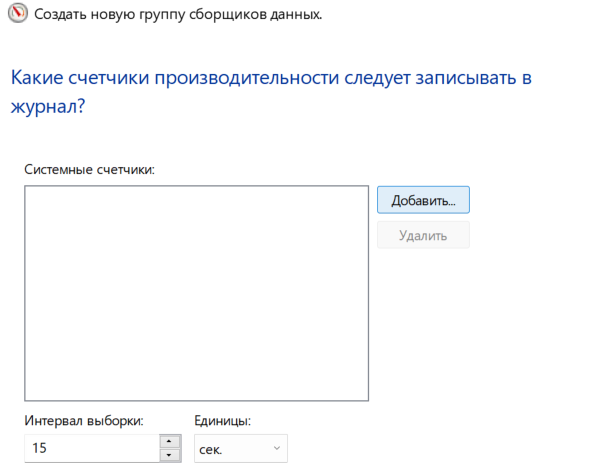
Рисунок 56 – Добавление счётчиков производительности
В списке доступных счетчиков разверните группу Memory (Память). Выберите Available MBytes и нажмите Add>> (рис.57).
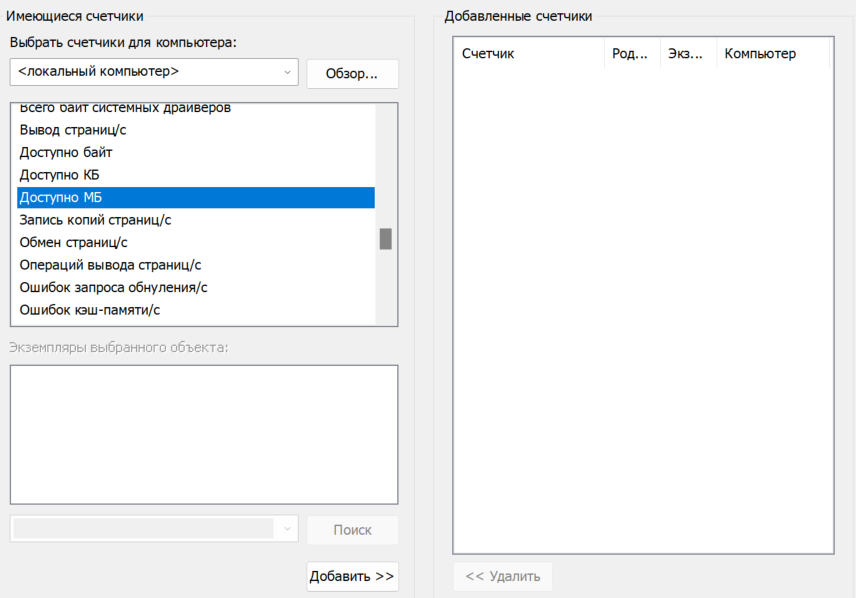
Рисунок 57 – Выбор счётчика
Вы увидите, что на правой панели появился счетчик Доступно МБ. Щелкните ОК (рис.58).
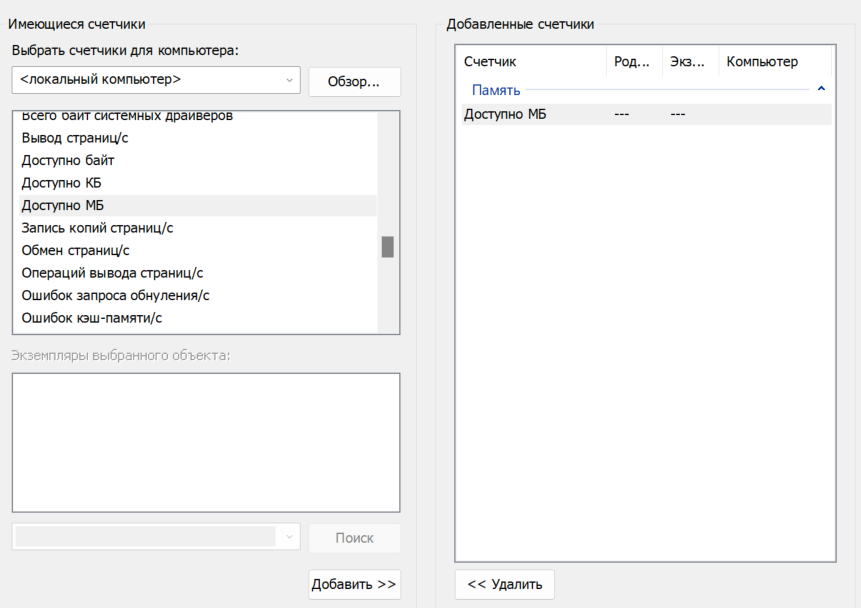
Рисунок 58 – Добавление счётчика памяти
В поле Sample interval (Интервал выборки) задайте 4 секунды. Нажмите Next (рис.59).
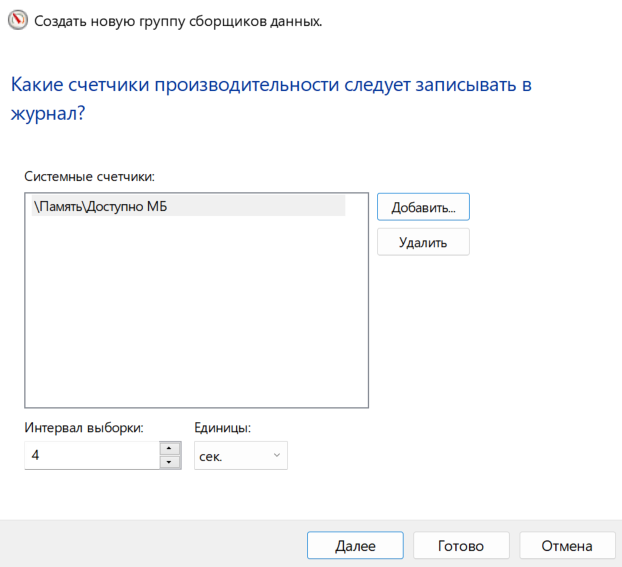
Рисунок 59 – Интервал выборки
В окне Where would you like the data to be saved? (Где необходимо сохранить данные?) нажмите Browse (рис.60).
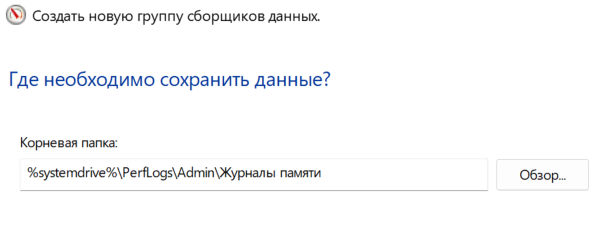
Рисунок 60 – Выбор каталога для хранения логов
Откроется окно Browse For Folder. Выберите диск (C:) ― Local Disk (C:) на рисунке ниже. Выберите PerfLogs и нажмите кнопку OK (рис.61).
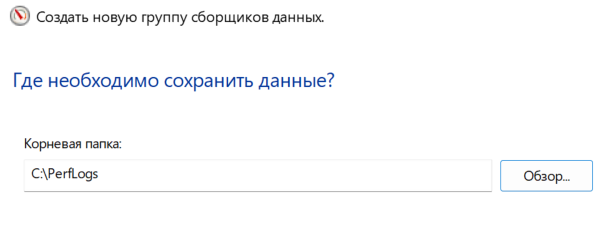
Рисунок 61 – Выбор каталога для хранения логов
Откроется окно Create the data collector set? (Создать группу сборщиков данных?). Щелкните Finish (рис.62).
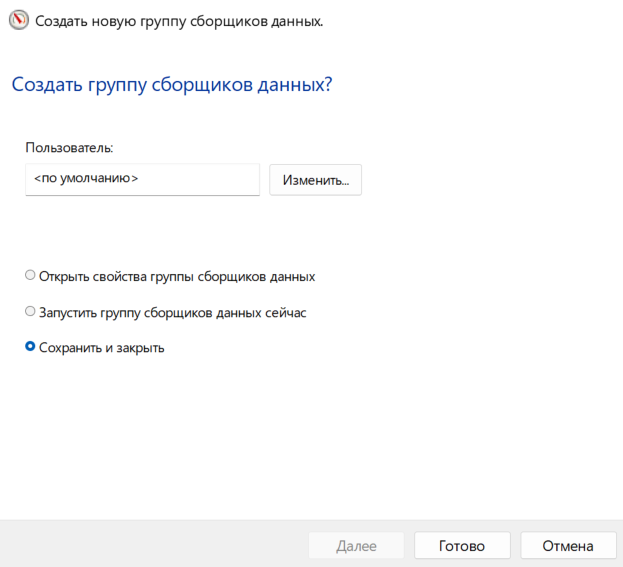
Рисунок 62 – Сохранение конфигурации созданной группы сборщиков
Разверните узел Пользовательский и выберите Журналы памяти. Щелкните правой кнопкой мыши и выберите Properties (рис.63).
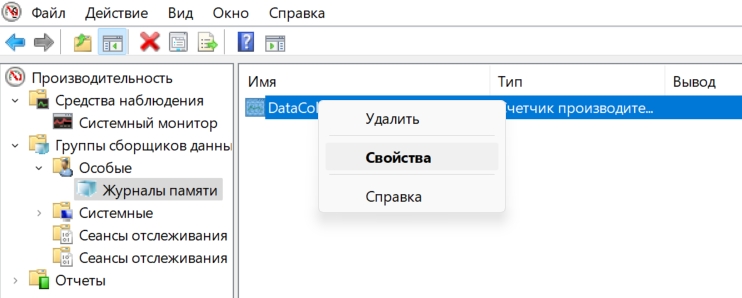
Рисунок 62 – Просмотр свойств
Откроется окно DataCollector01 Properties (Свойства: DataCollector01). Измените значение поля Формат журнала: на С разделителями-запятыми (рис.63).
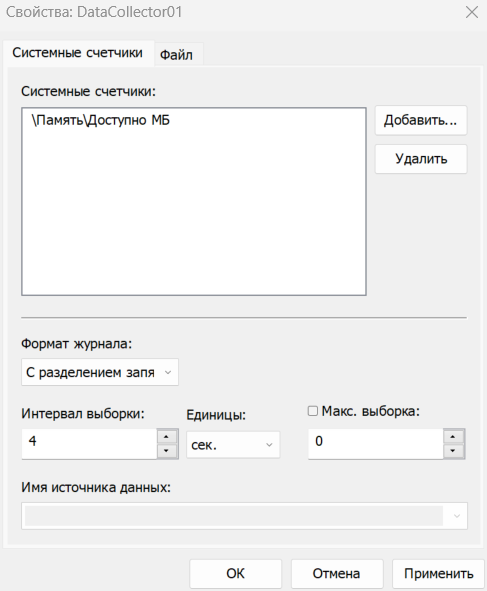
Рисунок 63 – Изменение формата журнала
Перейдите на вкладку Файл (рис.64).
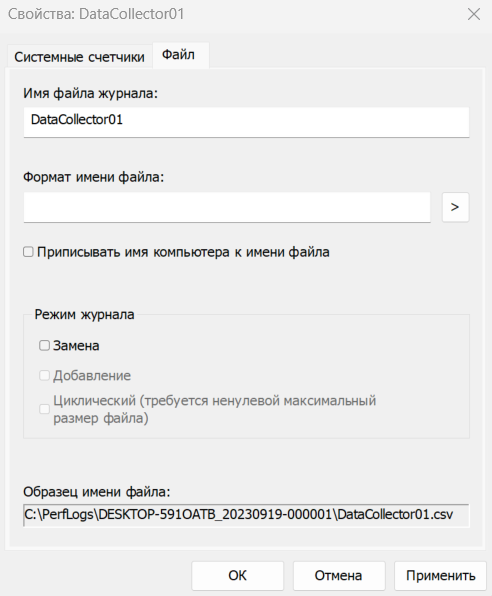
Рисунок 64 – Просмотр вкладки файл
Назовите полный путь к файлу в примере. (см.рис.64)
Щелкните ОК.
Щелкните значок Memory Logs (Журналы памяти) в левой области окна Performance Monitor (Системный монитор). Щелкните значок в виде зеленой стрелки, чтобы запустить группу сборщиков данных. Обратите внимание, что на значке Memory Logs (Журналы памяти) появилась зеленая стрелка (рис.65).
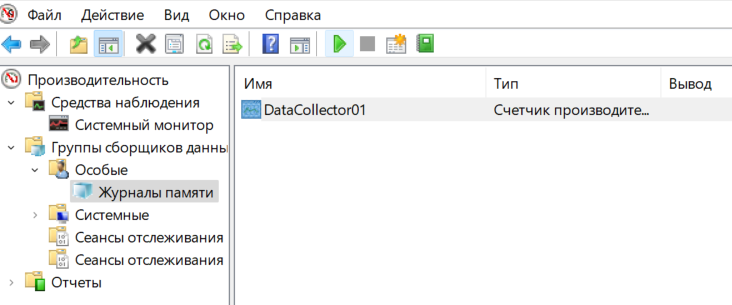
Рисунок 65 – Запуск группы сборщиков данных
Для того чтобы принудительно задействовать на компьютере часть доступной памяти, откройте и закройте обозреватель.
Щелкните значок в виде черного квадрата, чтобы остановить группу сборщиков данных.
Нажмите Start (Пуск) > Computer (Компьютер) > C: > PerfLogs. Найдите папку, имя которой начинается с имени вашего компьютера с меткой времени, в данном примере это DESKTOP-591OATB_20230919-000002. Дважды щелкните имя папки, чтобы открыть ее, а затем дважды щелкните имя файла DataCollector01.csv. При появлении запроса нажмите Continue (Продолжить), чтобы разрешить доступ к этой папке (рис.66).

Рисунок 66 – Файл с логами
Примечание. Если появится сообщение Windows cannot open the file (Не удалось открыть файл), то выберите переключатель Select a program from a list of installed programs (Выбор программы из списка установленных программ) > OK > Notepad (Блокнот) > OK (рис.67).
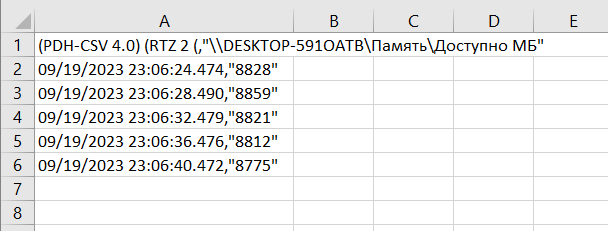
Рисунок 67 – Просмотр файла логов
Что содержит крайний правый столбец? Значение доступной памяти
Закройте файл DataCollector01.csv и окно с папкой PerfLogs.
Выберите окно Performance Monitor (Системный монитор). Щелкните правой кнопкой мыши Memory Logs (Журналы памяти) > Delete (рис.68).
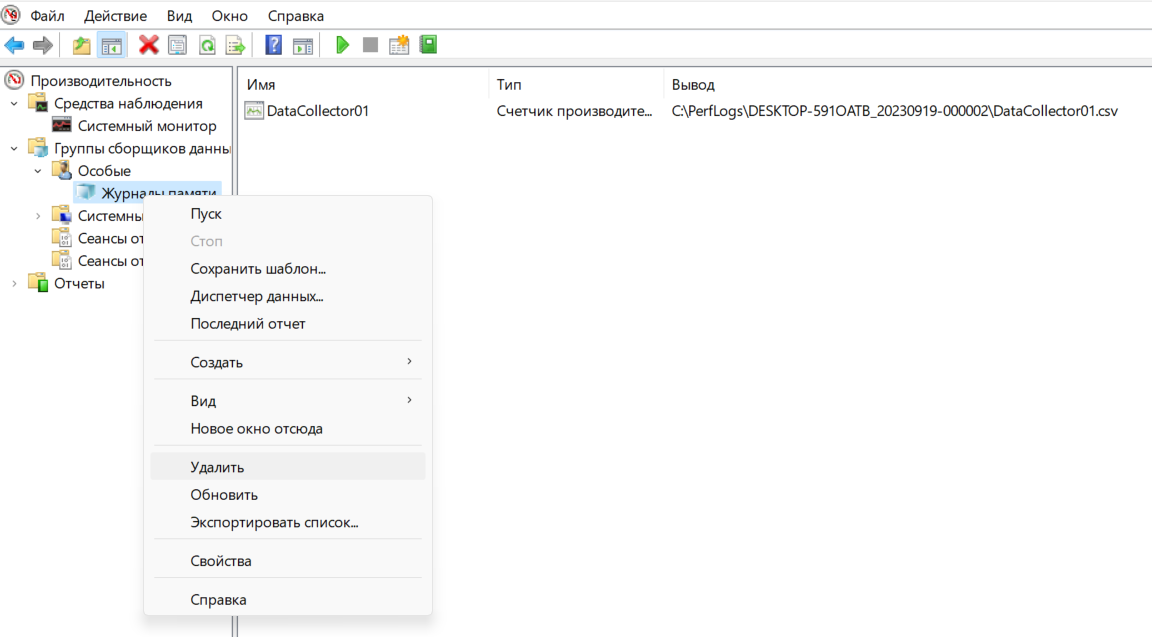
Рисунок 68 – Удаление группы сборщиков данных
Откроется окно Performance Monitor (Системный монитор) > Confirm Delete (Подтверждение удаления). Щелкните Да.
Откройте диск C: > PerfLogs. Щелкните правой кнопкой мыши папку, которая была создана для хранения файла журнала памяти, затем щелкните Delete (Удалить).
Откроется окно удаления папки. Щелкните Да.
Закройте все открытые окна.
Вывод:
В ходе выполнения лабораторной работы получили навыки создания новых учётных записей локальных пользователей, редактирования и их удаления. Познакомились с Windows PowerShell – средство автоматизации от Microsoft. Подробно исследователи данные, предоставляемые диспетчером задач, такие как запущенные процессы, использование памяти и скорость соединения. В заключительной части работы были получены навыки работы с системным монитором, научились создавать группы сборщиков данных, на примере сборщика свободной памяти системы.
Санкт-Петербург 2023 г
